Belki de nedeni yaşlanmaktır MacBook Pro'nuz neden yavaşlıyor?veya belki de ilk günden beri yüklenmiş tonlarca uygulama vardır. Gecikme yaşamanızın ve bazen sabrınızı kaybetmenizin iki ana nedeni bunlardır.
Yeniden biçimlendirme, MacBook Pro'nuzu silmek ve yeni, temiz bir başlangıç yapmak için en iyi fikirdir. Cihazınızı temizlemeyi düşündüğünüzde veya satmayı planladığınızda bunu yapabilirsiniz.
niyetindeyseniz, bu makale rehberiniz olsun. yeniden biçimlendirmek MacBook Pro,.
Bölüm #1: Biçimlendirmek Veya Yeniden Biçimlendirmek İçin Hangisi?Bölüm #2: MacBook Pro'yu Yeniden BiçimlendirmeBölüm #3: MacBook Pro'da Yeniden Biçimlendirme Gerekmeden Tam Bir Temizlik GerçekleştirinÖZET
Bölüm #1: Biçimlendirmek Veya Yeniden Biçimlendirmek İçin Hangisi?
Biçim ve yeniden biçim sözcüklerini sık sık görebilirsiniz. Hatta bazen birbirinin yerine kullanılırlar ama hangisi hangisi?
Yeni başlayan biriyseniz ve bu teknik terimlere aşina değilseniz, dikkate almanız ve kullanmanız gerekenler kafa karıştırıcı olabilir. Hem biçimlendirme hem de yeniden biçimlendirme aynı şeyi yapar. Her ikisi de sürücülerinizdeki HDD, USB gibi içerikleri siler. SSD, vb. ancak bazı yönlerden farklılık gösterirler, işte mükemmel bir örnek.
MacBook Pro'nuzu ilk satın aldığınızda, önceden yüklenmiş sürücüler vb. ile biçimlendirilmişti. Kurmak ve başka amaçlarla kullanmak için yeni bir sürücünüz olduğunda biçimlendirirsiniz. Biçimlendirme, sisteminizin bir bölümünü temizlemek anlamına da gelebilir.
Yeniden biçimlendirme ise MacBook Pro'nuzun tüm sisteminin temizlenmesini ve işletim sisteminin yeniden yüklenmesini içerir. Genellikle, MacBook Pro'yu yeniden biçimlendirmeyi seçmek aynı zamanda fabrika ayarlarına sıfırlama yapmak anlamına da gelir.
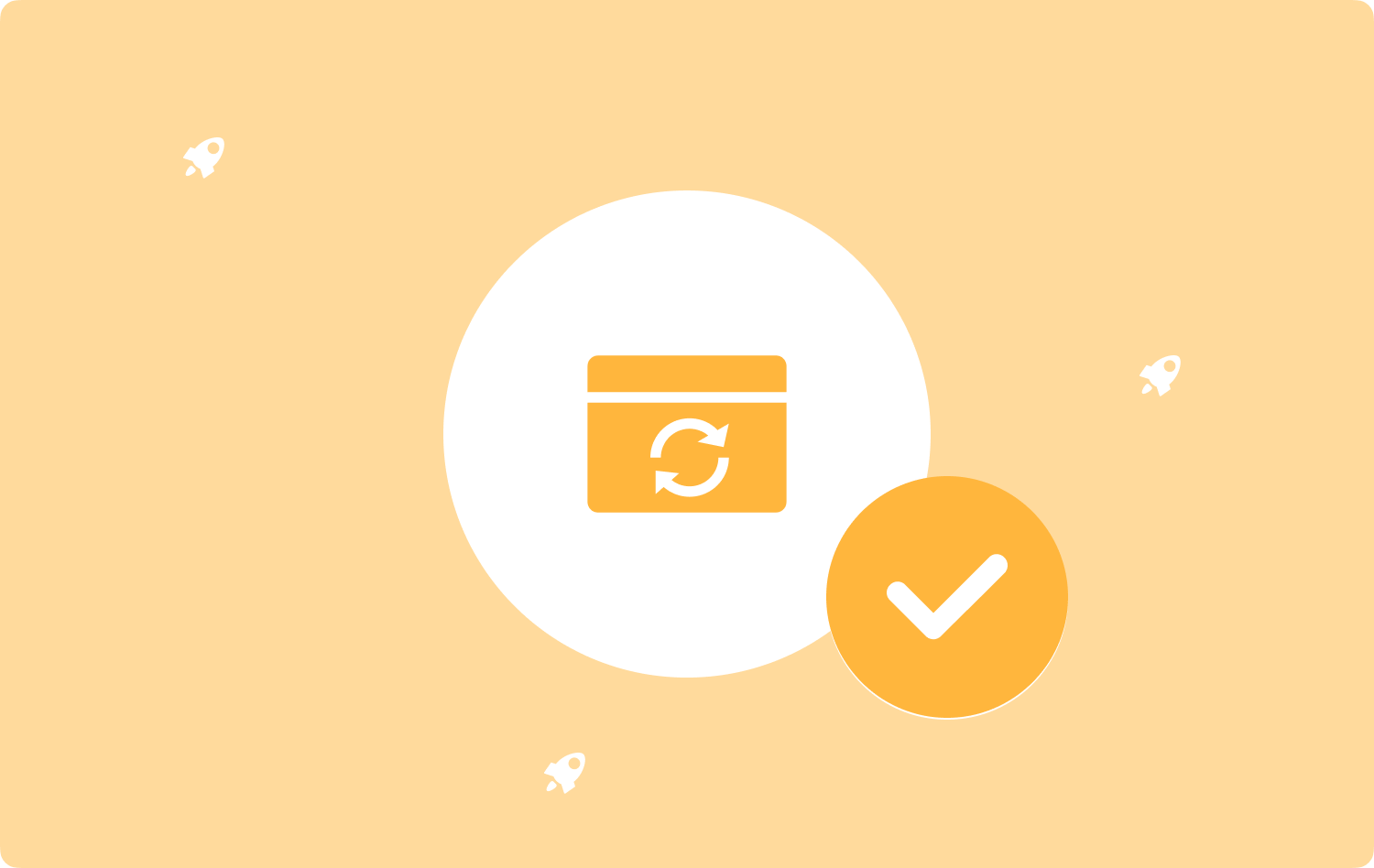
Bölüm #2: MacBook Pro'yu Yeniden Biçimlendirme
Zamanla, MacBook Pro'nuz da dahil olmak üzere tüm aygıtlar veri, uygulama ve çok daha fazla içerik topladıkça yavaşlar.
Dizüstü bilgisayarınızın yavaşladığını fark ederseniz, akla gelen ilk şeylerden biri, onu yeniden hızlandırmak için yeniden biçimlendirmektir.
Dizüstü bilgisayarınızı yeniden biçimlendirmeden önce, tüm veriler silineceği için önemli verilerin yedeklendiğinden emin olun.
MacBook Pro'yu yeniden biçimlendirmek için aşağıdaki kılavuzu izleyin:
- İlk olarak, Kurtarma Moduna girmeniz gerekir. Cihaz kapalıysa, güç düğmesine basarak açın ve Komut+R. Apple logosunu gördüğünüzde tuşları bırakın.
- Bul ve Seç Disk Utility macOS Utilities penceresinin altında.
- Tıkla Devam et.
- Disk Yardımcı Programının sol panelinden başlangıç diskinizi seçin. Yeniden adlandırmadıysanız, varsayılan olarak Macintosh HD olarak adlandırılır ve ardından diski uygun şekilde seçin.
- Disk İzlencesi Penceresinin üstünde, silmek.
- Kullanmak istediğiniz bir ad verin veya Macintosh HD olarak daha iyi tutun.
- Ya da APFS veya Mac OS Genişletilmiş (Günlüklü) biçimi veya Disk Yardımcı Programı tarafından önerilen seçeneği kullanabilirsiniz.
- Seç GUID Bölümü Haritası Mac'iniz düzeni isterse.
- Tıkla silmek ve bekle.
- Tamamlandığında, seçin Disk Yardımcı Programından Çık Menüden.
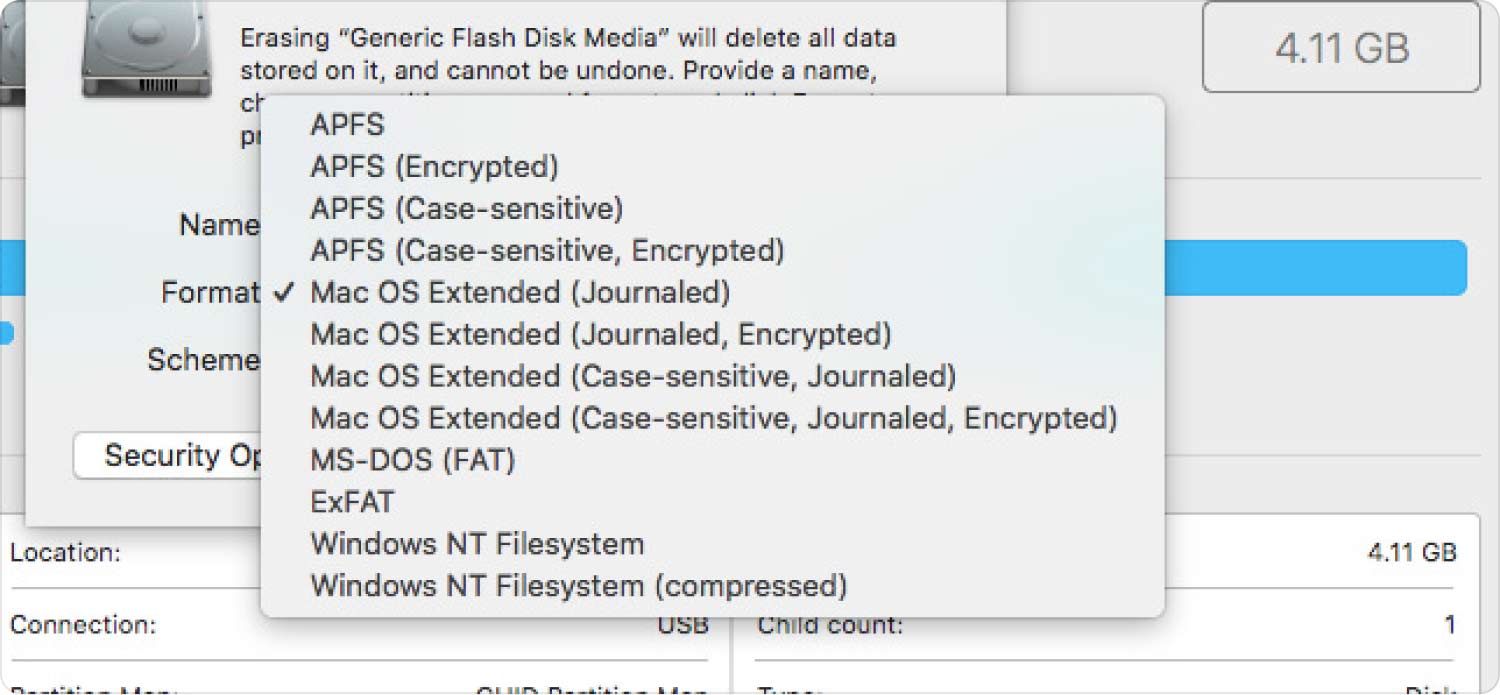
Artık MacBook Pro'nuzu yeniden biçimlendirdiğinize göre, yeni bir işletim sistemini yeniden kurmanın zamanı geldi. İşte nasıl:
- Tekrar Kurtarma Moduna girin. basın ve basılı tutun Güç düğmesi + Komut +R ve Apple logosu göründüğünde bırakın.
- seçeneklerden seçin- macOS'i yeniden yükleyin veya OS X'i yeniden yükleyin.
- Tıkla Devam et.
- Seç Macintosh HD sol panelden başlangıç diskinizde.
- Tıkla kurmak.
- Kurulum tamamlandığında, MacBook Pro'nuz yeniden başlayacak ve cihazınızı kurmanıza yardımcı olacak kurulum yardımcısını görüntüleyecektir.
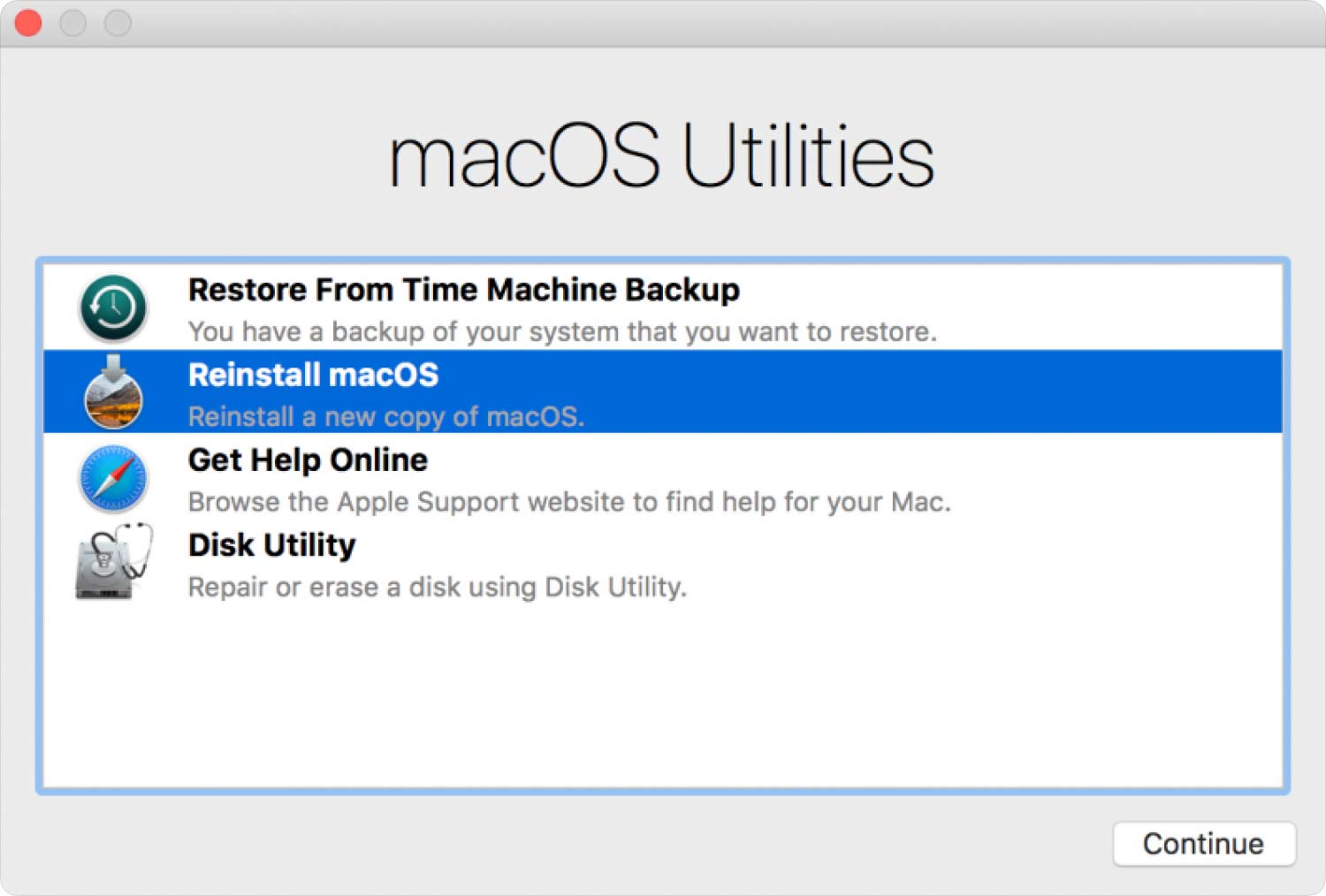
Şimdi aktarabilir veya geri yükleyebilirsiniz Zaman makinesi yeniden biçimlendirilmiş MacBook Pro'nuza yedekleyin.
Bölüm #3: MacBook Pro'da Yeniden Biçimlendirme Gerekmeden Tam Bir Temizlik Gerçekleştirin
yapmayı düşünmeden önce MacBook Pro'yu yeniden biçimlendirme, cihazınızın depolama alanını kullanan ve aşırı yavaşlamaya neden olan uygulamaları, dosyaları ve diğer içerikleri otomatik olarak bulmak için neden tam bir temizlik yapmıyorsunuz?
Sayesinde TechyCub Mac Temizleyici, bu, Mac cihazlarını yalnızca birkaç tıklamayla inceleyen, teşhis eden ve temizleyen eksiksiz bir temizleme yazılımıdır.
Mac Temizleyici
Mac'inizi hızla tarayın ve gereksiz dosyaları kolayca temizleyin.
Disk kullanımı, CPU durumu, bellek kullanımı vb. dahil olmak üzere Mac'inizin birincil durumunu kontrol edin.
Basit tıklamalarla Mac'inizi hızlandırın.
Bedava indir
Mac Cleaner aşağıdaki özelliklere sahiptir:
- MacBook depolama alanını temizleme.
- Önemsiz dosyaları, eski ve büyük dosyaları, kullanılmayan uygulamaları ve daha fazlasını otomatik olarak tanımlayın.
- Gizliliği koruyun.
- Performansı hızlandırın.
Mac Cleaner'ı kullanmak, disk alanınızı dolduran içerikleri tüm sisteminizde tarama ve tarama sırasında size zaman ve emek kazandırır. Ayrıca, MacBook Pro'nuzu yeniden biçimlendirmekten daha iyi bir seçenek sunar.
3.1 Mac Cleaner Nasıl Kullanılır?
TechyCub Mac Cleaner, kullanımı kolay bir araçtır ve teknik uzmanlık veya altyapı gerektirmez. Yeni başlayanlar gözden geçirme arayüzünü takip edebilir. Bu kılavuzu kontrol edin:
- Mac Cleaner'ı MacBook Pro'nuza kurun.
- Kurulumdan sonra Mac Cleaner'ı başlatın.
- Programın başlangıcında CPU Yükü, Ağ, Macintosh HD ve RAM'i karşılık gelen mevcut kullanım yüzdeleriyle birlikte göreceksiniz.
- Tıkla Çöp simgesine başlatmak için Macintosh HD'nin yanında Çöp temizleyici menüsü.
- Ardından, sisteminizi tıkayan önbellek ve geçici dosyalar dahil olmak üzere tüm önemsiz dosyaları görüntüler. Temiz Onları.
- Ayrıca, RAM depolama alanını tek bir tıklamayla boşaltmak için.

Mac Cleaner kullanarak daha kapsamlı bir temizlik için ekranınızın sol tarafındaki her bir menüye, Önemsiz Dosya Temizleyiciye, Kopya Bulucuya, Uygulama Kaldırma Aracına, Büyük ve Eski Dosyaya, Benzer Görsel Bulucuya, Parçalayıcıya, Uzantılara, Gizlilik ve Optimizasyona göz atabilirsiniz. .
Her menü, sisteminizi tarayarak size karşılık gelen tüm içeriği verir ve tam veya seçici temizleme yapmanızı sağlar.
Mac Cleaner ile tam bir temizlik yaptıktan sonra, performans, hız ve disk depolama söz konusu olduğunda kesinlikle büyük bir fark göreceksiniz.
İnsanlar ayrıca okur Yararlı Kılavuz: Mac'te Facebook'u Kaldırmanın Yolları MacBook Pro veya Mac'te SSD Nasıl Yükseltilir
ÖZET
Bu makalede, nasıl yapılacağını öğrendiniz MacBook Pro'yu yeniden biçimlendirme. Yeniden biçimlendirme size temiz bir cihaz sağlar ve yeni bir işletim sistemini yeniden yüklemenizi sağlar. Ancak bu işlem, tüm içeriğinizi siler ve cihazınızı fabrika ayarlarına geri döndürür.
Dizüstü bilgisayarınızı yeniden biçimlendirmeden önce önemli verilerinizin bir TimeMachine yedeklemesini veya harici yedeklemesini önemle tavsiye ederiz.
Ancak asıl endişeniz hız ve performanssa, MacBook Pro'nuzu yeniden biçimlendirmeye gerek kalmadan optimize edebilirsiniz. Mac Cleaner'ın yardımıyla, diskinizde çok uzun süredir bulunan ve diskinizin yavaşlamasına neden olan gereksiz içeriği hızla silebilirsiniz.
Mac Cleaner, MacBook Pro'nuzu optimize edilmiş, hızlı ve gereksiz dosyalardan ve önemsiz verilerden temiz tutmak için gerekli olan eksiksiz bir araç setine sahiptir.
